Comment utiliser Acrobat Reader dans une autre langue ?
- Votre société vous impose d’utiliser Acrobat Reader en anglais et ça ne vous plait pas trop.
- Vous êtes en France et vous préféreriez utiliser Acrobat Reader dans votre langue natale.
- Vous êtes à l’étranger et vous préféreriez utiliser Acrobat Reader en français.
- Vous êtes n’importe où et on vous demande de travailler des documents PDF dans une autre langue.
- Vous n’êtes dans aucun des cas ci-dessus et vous voudriez quand même travailler avec Acrobat Reader dans une autre langue.
Contrairement à Acrobat Pro
, par défaut Acrobat Reader ne contient qu’une ou deux langues, l’anglais américain plus la langue utilisée par le système de l’ordinateur au moment du téléchargement et de l’installation. L’idée de base étant d’éviter d’alourdir inutilement le logiciel avec des centaines de fichiers inutiles et de réduire d’autant le temps de téléchargement.
Et ça tombe bien parce-que c’est ce qui donne entière satisfaction à l’utilisateur dans la plupart des cas.
Mais quid si on veut quand même utiliser Adobe Reader en choisissant à la volée parmi les 28 langues supportées ?
C’est simple,
il suffit de le télécharger ou de le mettre à jour en version universelle depuis cette page :
https://www.adobe.com/devnet-docs/acrobatetk/tools/ReleaseNotesDC/continuous/dccontinuous.html
Les versions universelles sont celles dont le nom contient “Multilingual (MUI)” ou bien “Multiple Languages”.
Utilisation
Au delà de l’interface et des menus
d’Acrobat Reader, c’est important parce-que le choix de la langue ou du pays influe sur un certain nombre de paramètres : unités de mesures, format de date, devise, correcteur orthographique, etc.
Une fois la version universelle installée il faut se rendre sur le panneau des Préférences : Langue (dans le menu Edition sur Windows ou dans le menu Acrobat Reader sur Mac OS) pour sélectionner celle que l’on préfère utiliser. On aura en plus la possibilité entre “Choisir au lancement de l’application” ou bien “Comme le système d’exploitation”.
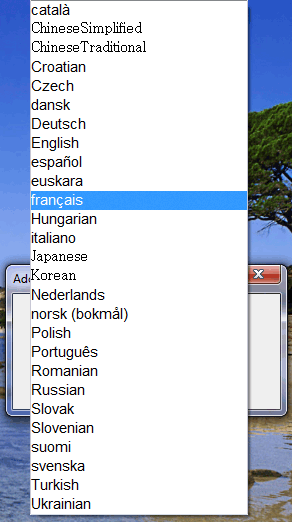
Attention cependant : contrairement aux versions “normales” les versions universelles d’Acrobat Reader sont en général des versions “.0” (point-zéro), ce qui signifie que la première chose à faire après l’installation c’est d’effectuer les mises-à-jour correctives. Normalement c’est automatique (comportement coché par défaut) mais en matière de sécurité deux vérifications valent toujours mieux qu’une seule :
- Windows : menu ? : Rechercher les mises-à-jour…
- Mac OS : menu Aide : Rechercher les mises-à-jour…

